앱 FortiClient의 최신 버전을 업데이트하고 필요한 모든 설정을 가졌지만 FortiClient가 연결되지 않는 상황이 발생할 수 있습니다. 이전 버전의 Mac을 사용하지 않는 경우 가장 최근의 클라이언트를 제거하고 대신 이전 버전의 FortiClient를 설치해야 할 수 있습니다. 당신은 또한 시도하는 것을 고려할 수 있습니다 FortiClient Mac 제거 여전히 작동하지 않는 경우.
당신이 필요한 경우 Mac에서 앱 제거, 쉬운 일이 아닐 것입니다. 장치에 발생할 수 있는 향후 오류나 문제를 방지하려면 올바른 방법을 아는 것이 중요합니다. 자세한 내용은 아래에서 확인하세요.
내용 : 1부. Mac이 잠겨 있으면 FortiClient를 제거하시겠습니까?파트 2. 시동 Mac에서 FortiClient를 수동으로 제거하려면 어떻게 해야 합니까?3부. Mac에서 FortiClient를 완전히 제거하려면 어떻게 해야 합니까?4 부. 결론
1부. Mac이 잠겨 있으면 FortiClient를 제거하시겠습니까?
포티클라이언트 다양한 암호화 기술을 제공하는 노트북 및 데스크탑용 클라이언트 기반 프로그램 솔루션입니다. FortiClient 앱의 일부 기능은 다음과 같습니다.
- 100%의 맬웨어 차단.
- 보안 패브릭에 대한 엔드포인트 연결.
- 보안 패브릭은 자동으로 보호됩니다.
- 위협 관리
- 보안 패브릭과의 통합 개선.
- 자동 위협 탐지 및 예방.
- 비즈니스 네트워크 및 애플리케이션에 대한 안전하고 신뢰할 수 있는 액세스를 보장합니다.

기능이 작동하지 않고 서버에서 연결을 끊을 수 없다고 말하는 사람도 있습니다. 제대로 작동하지 않습니다. 그렇다면 Mac에서 FortiClient를 제거하는 방법은 무엇입니까? 이 앱을 제거할 수 없는 이유는 무엇입니까?
"forticlient"가 잠겨 있기 때문에 휴지통을 완전히 비울 수 없습니다. 잠긴 항목을 포함하여 휴지통의 모든 항목을 비우려면 옵션 키를 누른 상태에서 Finder > 휴지통 비우기를 선택하십시오."라는 메시지가 표시될 수 있습니다. 이는 FortiClient가 아직 실행 중이기 때문일 수 있으며 제거하기 전에 먼저 FortiClient를 닫아야 합니다. 이 문제를 해결하려면 대신 아래 제시된 두 가지 방법 중 하나를 사용하여 Mac에서 FortiClient를 제거하십시오.
파트 2. 시동 Mac에서 FortiClient를 수동으로 제거하려면 어떻게 해야 합니까?
Mac에서 FortiClient를 수동으로 제거하는 경우 도움 없이 모든 작업을 혼자 수행해야 하므로 몇 가지 기본적인 기술이 필요할 수 있습니다. 앱을 제거하는 것부터 흔적이나 잔재를 제거하는 것까지 수동으로 수행할 사람은 바로 당신입니다. 프로세스를 시작하려면 다음 단계를 따르세요.
- FortiClient를 완전히 종료 Mac에서 FortiClient를 제거하기 전에. 두 가지 접근 방식은 다음과 같습니다.
- 클라임웍스와 함께 하늘과 닿는 여정을 시작하세요 종료 당신 뒤에 메뉴에 마우스 오른쪽 단추로 클릭 Dock 내 앱 FortiClient.
- Dock에서 이 FortiClient 앱을 닫을 수 없다면 다음을 사용하십시오. 활동 모니터 강제로 닫습니다. 시작하다 파인더, 응용 프로그램, 유틸리티를 차례로 열고 CPU 탭에서 FortiClient를 클릭하고 X 아이콘을 선택한 다음 강제 종료를 선택합니다.
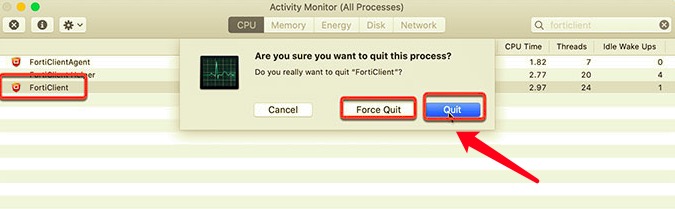
- Finder를 실행하고 선택 어플리케이션, FortiClient 프로그램 아이콘을 마우스 오른쪽 버튼으로 클릭하고 휴지통으로 이동을 선택합니다.
- Finder를 시작한 다음 이동을 선택하고 폴더로 이동을 클릭한 다음 상자에 FortiClient 경로 이름을 입력하고 이동을 선택합니다. 검색 결과에서 FortiClient의 나머지 파일을 정확하게 찾아 제거해야 합니다.
- 휴지통 폴더를 비운 후 Mac을 재부팅하십시오.
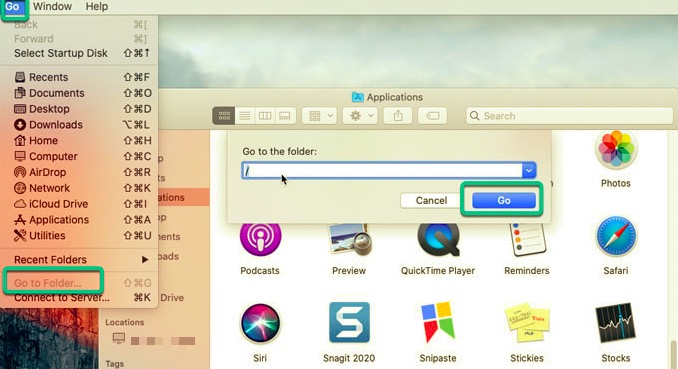
FortiClient 잔여물 제거에 대해 확신이 서지 않고 보다 전문적인 접근 방식을 원하는 경우 두 번째 기술을 사용하는 것이 좋습니다.
3부. Mac에서 FortiClient를 완전히 제거하려면 어떻게 해야 합니까?
이 제거 지침의 두 번째 부분에서 사용 방법을 배우게 됩니다. PowerMyMacMac에서 FortiClient를 제거하려면 의 앱 제거 프로그램을 사용하세요.
이 FortiClient 제거 프로그램은 프로세스를 단순화할 뿐만 아니라 장치를 더욱 효율적이고 안전하게 만드는 데 도움이 됩니다. 잔여물이 다 지워졌으면 더 이상 걱정하지 않으셔도 됩니다. 모든 앱 관련 파일을 자동으로 검사합니다. 삭제합니다.
Mac에서 FortiClient를 완전하고 빠르게 제거하는 방법을 알아보려면 아래 지침을 읽으십시오.
- PowerMyMac을 설치하고 Mac에서 엽니다.
- 주사 선택 후 앱 설치 제거. 스캔이 완료될 때까지 기다려 주십시오.
- 모든 응용 프로그램이 스캔되면 해당 목록이 나타납니다. 선택하다 FortiClient.app 응용 프로그램 목록에서 검색 상자에 'FortiClient'라는 이름을 입력하여 소프트웨어를 찾을 수도 있습니다. FrostWire와 관련된 파일 및 폴더 화면에 표시됩니다.
- 그런 다음 앱의 모든 관련 파일을 선택합니다. 파일을 다시 확인한 다음 CLEAN 프로세스를 완료하고 완료될 때까지 기다립니다.

참고 : 타사 소프트웨어를 사용하여 FortiClient를 삭제했지만 여전히 일부 남은 부분이 남아 있는 경우 이는 FortiClient가 자체 제거 프로그램과 함께 제공되며 다른 앱에서 해당 항목을 완전히 삭제하는 것을 허용하지 않을 수 있기 때문입니다.
이 경우 제거 프로그램을 사용하여 남은 음식을 모두 삭제해야 합니다. FortiClient Uninstaller가 작동하지 않으면 남은 항목을 수동으로 삭제해야 합니다. Finder에서 FortiClient를 검색하고 모든 관련 파일을 삭제합니다.
4 부. 결론
기사를 읽은 후 수동으로 작업할 수 있다는 확신이 들면 첫 번째 옵션을 고려해 볼 수 있습니다. Mac에서 FortiClient 제거 그리고 잔여물을 제거하세요. FortiClient를 스스로 제거할 수 있는지 확신이 없는 Mac 초보자라면 높은 자격을 갖춘 제거 프로그램 소프트웨어를 사용해 볼 가치가 있습니다.
어떤 방법을 사용하든, 실제로 앱을 완전히 제거했는지 여부가 중요하므로 잔여물을 제거하는 것을 잊지 마세요. 이러한 잔여물을 남겨두면 하드 드라이브 공간을 차지하게 되며 향후 앱에 문제가 발생할 수도 있습니다.




제라르도2023-06-26 03:57:37
나는 John과 같은 문제가 있습니다. 내 Forticlient가 잠겨 있고 forticlient 제거도 작동하지 않습니다. 나는 이것에 대한 해결책을 찾기 위해 머리를 뽑고 있습니다!
요한 복음2022-06-17 23:04:03
Hey Jordon, 이것은 훌륭한 기사이지만 FortiClient(7.0)가 모든 것이 잠긴 상태로 Mac에 설치되는 현실을 다루지는 않습니다. 단순히 앱을 휴지통으로 드래그할 수 없습니다! 파일을 쉽게 잠금 해제할 방법이 없는 것 같습니다. 그것은 당신이 해결하고 싶은 것입니다.
아이맥2022-06-18 18:34:39
안녕 존. Activity Monitor를 통해 앱을 강제 종료하려고 했습니까?